Perbaiki Router Nirkabel Terus Putus atau Putus
Diterbitkan: 2019-07-20
Perbaiki Router Nirkabel Terus Putus Atau Putus: Di dunia teknologi saat ini, semua orang akrab dengan kata Internet. Internet adalah sumber kelangsungan hidup terbesar bagi banyak orang dan saat ini koneksi internet cepat, andal, dan dilengkapi dengan berbagai paket berlangganan. Ada berbagai cara untuk mengakses internet dengan mudah seperti menggunakan data seluler, menggunakan kabel Ethernet, dan yang paling umum adalah menggunakan WiFi. Tetapi bagaimana seseorang mendapatkan akses Internet melalui WiFi? Nah, ini dilakukan dengan menggunakan media yang disebut Router.
Router: Router adalah perangkat jaringan yang mentransfer paket data antar jaringan komputer. Pada dasarnya, router adalah kotak kecil yang menghubungkan dua atau lebih jaringan seperti Internet dan jaringan lokal. Penggunaan utama router adalah mengarahkan lalu lintas ke dari & dari berbagai perangkat jaringan. Singkatnya, ia melakukan fungsi pengarah lalu lintas di Internet. Sebuah router terhubung ke dua atau lebih jalur data dari jaringan yang berbeda. Ketika paket data mencapai salah satu jalur ini, router membaca alamat tujuan paket data tersebut dan meneruskannya ke jaringan berikutnya menuju tujuannya dan akhirnya, paket tersebut mencapai tujuan dan menyediakan layanan Internet di sana.

Terkadang, saat menggunakan Internet, Anda mungkin melihat ada masalah dengan koneksi Internet karena Anda tidak dapat mengakses halaman web atau situs web apa pun. Ini terjadi karena router nirkabel terus terputus atau terputus dan kemudian setelah beberapa waktu koneksi akan muncul kembali dan internet akan bekerja tanpa masalah. Kadang-kadang Anda mungkin perlu me-restart router Anda untuk kembali terhubung ke Internet. Tetapi masalah yang sangat mengganggu adalah Anda harus melakukan ini 2-3 kali setiap jam yang membuat mengerjakan dokumen penting, atau sesi skype atau sekadar bermain game menjadi tidak mungkin.
Jadi, jika Anda menghadapi masalah dengan koneksi Internet Anda, kemungkinan besar alasan di balik ini adalah koneksi Router Anda terputus atau terputus yang pada akhirnya menyebabkan koneksi Internet Anda terputus. Ada banyak alasan di balik mengapa Router Anda terputus atau terputus. Beberapa yang paling umum diberikan di bawah ini;
- Versi firmware router sudah lama.
- Driver kartu nirkabel sudah tua.
- Gangguan ke Saluran Nirkabel
Terkadang koneksi jaringan terdekat lainnya mengganggu saluran nirkabel yang digunakan router Anda dan itulah mengapa Anda harus selalu mencoba mengubahnya jika Anda menghadapi masalah pemutusan atau penurunan router. Jadi, jika Router Anda terus terputus atau terputus maka Anda perlu memperbaikinya agar Anda dapat terus berselancar & menggunakan Internet tanpa masalah dan gangguan.
Isi
- Perbaiki Router Nirkabel Terus Putus atau Putus
- Metode 1: Perbarui Firmware Router
- Metode 2: Perbarui Driver Kartu Nirkabel Anda
- Metode 3: Ubah Saluran Nirkabel
- Metode 4: Lupakan Jaringan WiFi & Sambungkan Kembali
- Metode 5: Pindai Virus atau Malware
- Metode 6: Copot Driver Adaptor Jaringan Nirkabel
- Metode 7: Atur Lebar Saluran ke Otomatis
- Metode 8: Ubah Mode Jaringan Nirkabel ke Default
- Metode 9: Ubah pengaturan Manajemen Daya
Perbaiki Router Nirkabel Terus Putus atau Putus
Ada banyak cara untuk memperbaiki masalah pemutusan atau penurunan Router. Tetapi itu tidak berarti bahwa apa yang mungkin berhasil untuk satu pengguna mungkin berhasil untuk Anda, jadi Anda harus mencoba setiap & setiap metode yang terdaftar. Jika dengan menggunakan salah satu metode yang diberikan di bawah ini masalah Anda teratasi, masih disarankan untuk menerapkan semua metode perbaikan yang direkomendasikan di bawah ini.
Metode 1: Perbarui Firmware Router
Firmware adalah sistem tertanam tingkat rendah yang membantu dalam menjalankan Router, Modem, dan perangkat Jaringan lainnya. Firmware perangkat mana pun perlu diperbarui dari waktu ke waktu agar perangkat berfungsi dengan baik. Untuk sebagian besar perangkat jaringan, Anda dapat dengan mudah mengunduh firmware terbaru dari situs web produsen.
Sekarang hal yang sama berlaku untuk router, pertama-tama kunjungi situs web produsen router dan unduh firmware terbaru untuk perangkat Anda. Selanjutnya, masuk ke panel admin router dan navigasikan ke alat pembaruan firmware di bawah bagian sistem router atau modem. Setelah Anda menemukan alat pembaruan firmware, ikuti petunjuk di layar dengan cermat dan pastikan Anda menginstal versi firmware yang benar.
Catatan: Disarankan untuk tidak mengunduh pembaruan firmware dari situs pihak ketiga mana pun.
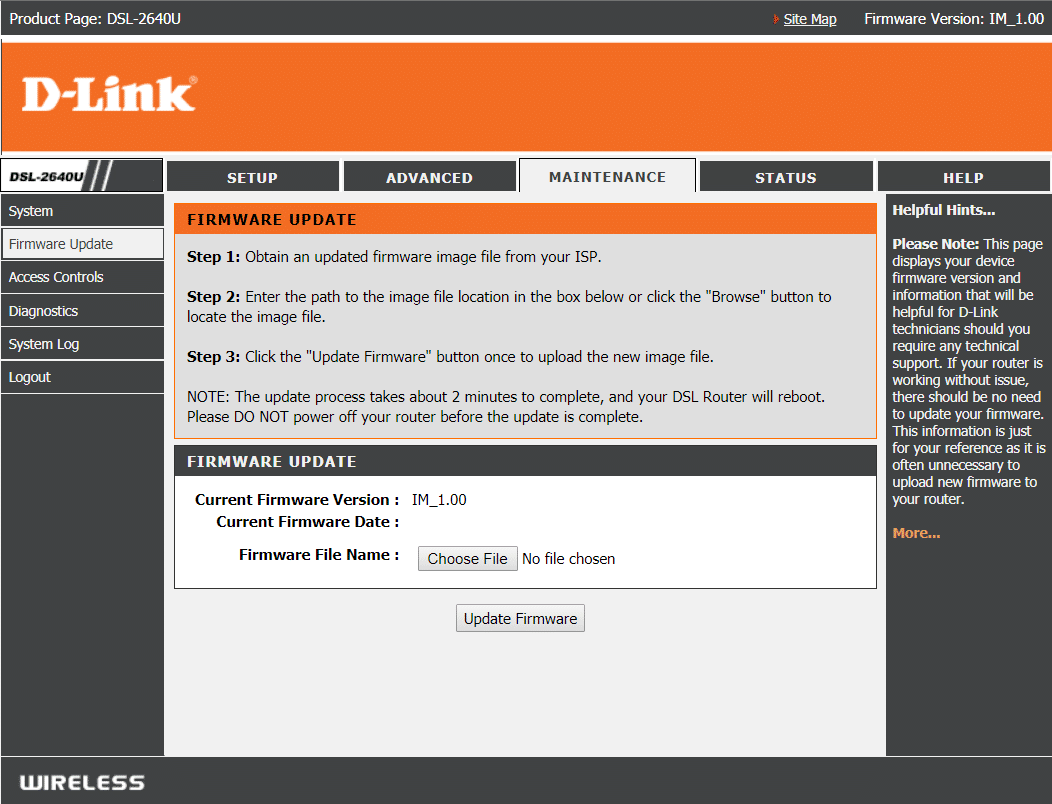
Untuk memperbarui Firmware Router secara manual, ikuti langkah-langkah di bawah ini:
1.Pertama, cari tahu alamat IP Router Anda , ini umumnya disebutkan di bawah perangkat Router.
2.Ada begitu banyak merek router yang tersedia di pasaran dan setiap merek memiliki metode sendiri untuk memperbarui Firmware sehingga Anda perlu mengetahui petunjuk untuk memperbarui firmware Router Anda dengan mencarinya menggunakan Google.
3. Anda dapat menggunakan istilah pencarian di bawah ini sesuai dengan merek & model Router Anda:
Merek dan nomor model perute nirkabel + "pembaruan firmware"
4.Hasil pertama yang akan Anda temukan adalah halaman pembaruan firmware resmi.
Catatan: Disarankan untuk tidak mengunduh pembaruan firmware dari situs pihak ketiga mana pun.
5.Kunjungi halaman tersebut dan unduh firmware terbaru.
6.Setelah mengunduh firmware terbaru, ikuti petunjuk untuk memperbaruinya menggunakan halaman unduhan.
Setelah menyelesaikan langkah-langkah di atas, Firmware Router Anda akan diperbarui dan Anda mungkin dapat memperbaiki masalah Wireless Router Keeps Disconnecting or Dropping.
Metode 2: Perbarui Driver Kartu Nirkabel Anda
Router terus memutuskan koneksi atau menjatuhkan masalah mungkin timbul karena driver kartu nirkabel Anda sudah usang atau rusak. Jadi dengan memperbarui driver, Anda mungkin dapat memperbaiki masalah tersebut. Untuk memperbarui driver kartu nirkabel ikuti langkah-langkah di bawah ini;
1.Pertama, cari Google untuk situs web produsen PC Anda seperti HP, DELL, Acer, Lenovo, dll.
2.Sekarang di halaman resmi mereka, navigasikan ke bagian Drivers & Download dan cari driver Wireless atau WiFi.
3.Unduh driver terbaru yang tersedia untuk kartu Nirkabel Anda. Tetapi untuk mengunduh driver, Anda harus mengetahui merek kartu nirkabel Anda.
4.Untuk mengetahui merek kartu nirkabel Anda, ikuti langkah-langkah di bawah ini:
a.Ketik pengaturan sistem lanjutan dalam pencarian Windows dan kemudian klik pada hasil pencarian.
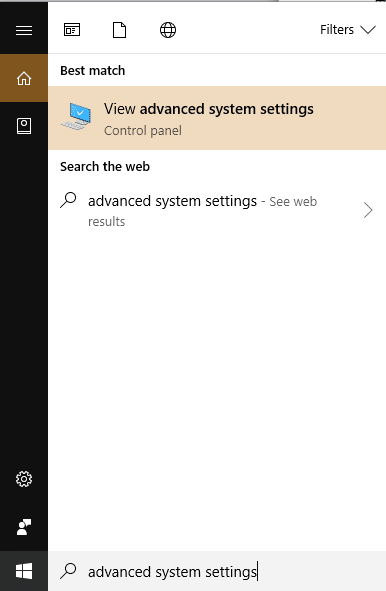
b.Tekan tombol enter pada keyboard Anda di bagian atas hasil pencarian Anda. Akan muncul kotak dialog di bawah ini:
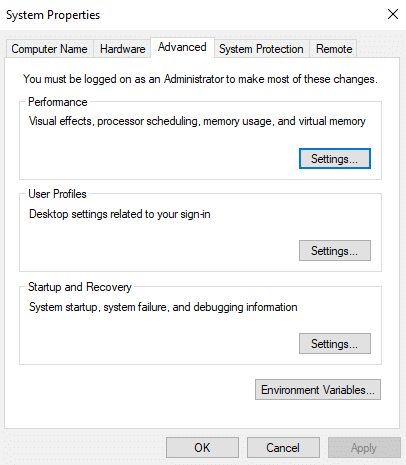
c.Beralih ke tab Hardware di bawah jendela System Properties.
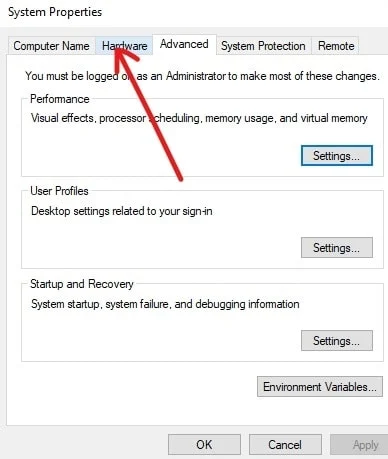
d.Di bawah Perangkat Keras, klik tombol Pengelola Perangkat .
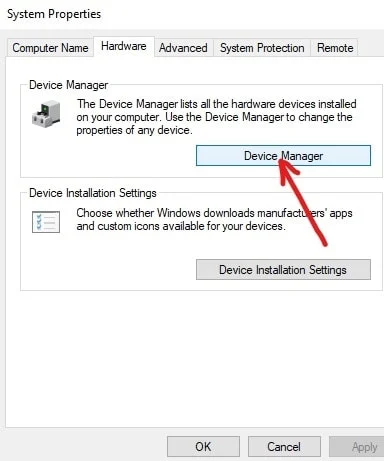
e.Di bawah Device Manager, daftar akan muncul. Klik Adaptor jaringan dari daftar itu untuk memperluasnya.
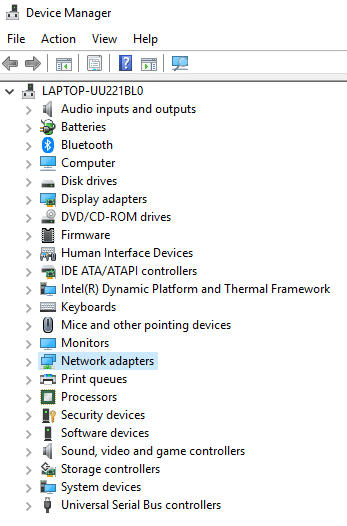
f. Terakhir, klik dua kali pada adaptor Wi-Fi Anda, dalam contoh di bawah ini adalah adaptor Wi-Fi M.2 Broadcom BCM43142 802.11 bgn.
Catatan: Kartu Nirkabel Anda juga akan memiliki Adaptor di akhir namanya.
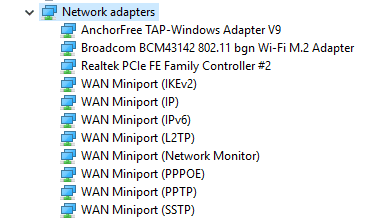
g.Sekarang Anda dapat dengan mudah melihat pabrikan kartu nirkabel Anda, dalam kasus di atas adalah Broadcom. Tetapi untuk Anda, itu bisa apa saja seperti Realtek, Intel, Atheros atau Broadcom.
5.Setelah Anda mengetahui nama merek kartu nirkabel Anda, kembali ke situs web produsen PC Anda, unduh driver kartu nirkabel dan instal.
Setelah menyelesaikan langkah-langkah di atas, driver kartu nirkabel Anda akan diperbarui dan sekarang masalah Anda mungkin teratasi.
Perbarui Driver Kartu Nirkabel Secara Manual
1.Tekan tombol Windows + R dan ketik " devmgmt.msc " dan tekan Enter untuk membuka pengelola perangkat.

2.Expand Network adapters , lalu klik kanan pada Adaptor Wi-Fi Anda (misalnya Broadcom atau Intel) dan pilih Update Drivers.
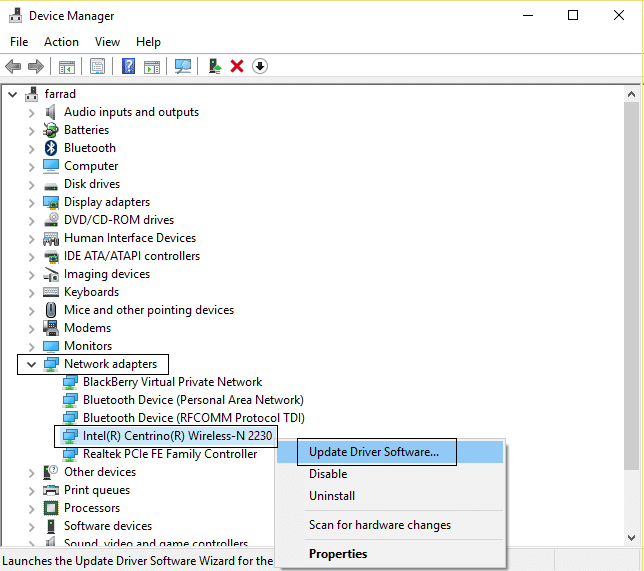
3.Pada jendela Update Driver Software, pilih “ Browse my computer for driver software. “

4.Sekarang pilih " Biarkan saya memilih dari daftar driver perangkat di komputer saya. “
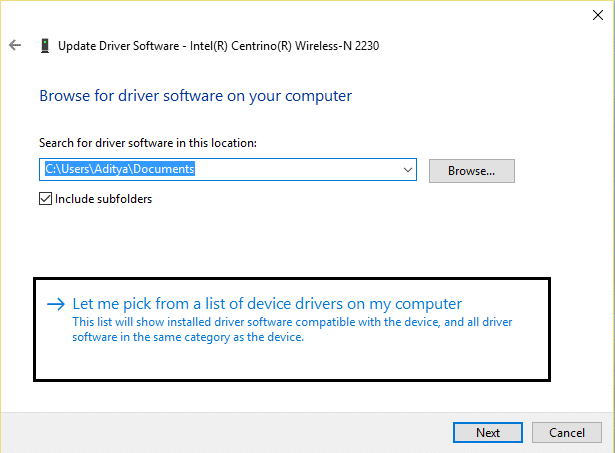
5.Cobalah untuk memperbarui driver dari versi yang terdaftar.
Catatan: Pilih driver terbaru dari daftar dan klik Next.
6.Jika cara di atas tidak berhasil, buka situs web produsen untuk memperbarui driver: https://downloadcenter.intel.com/
7. Reboot untuk menerapkan perubahan.
Metode 3: Ubah Saluran Nirkabel
Masalah router Anda terus terputus atau jatuh dapat diselesaikan dengan mengubah saluran nirkabel Router Anda. Untuk mengubah saluran yang dipilih oleh router nirkabel, ikuti langkah-langkah di bawah ini;

1.Hubungkan ke antarmuka Router Anda. Untuk menghubungkan ke antarmuka Router Anda, lihat manual router dan jika Anda tidak memilikinya, Google merek Router Anda untuk petunjuk.
2.Setelah terhubung ke antarmuka Router Anda, masuk ke kategori pengaturan Nirkabel .
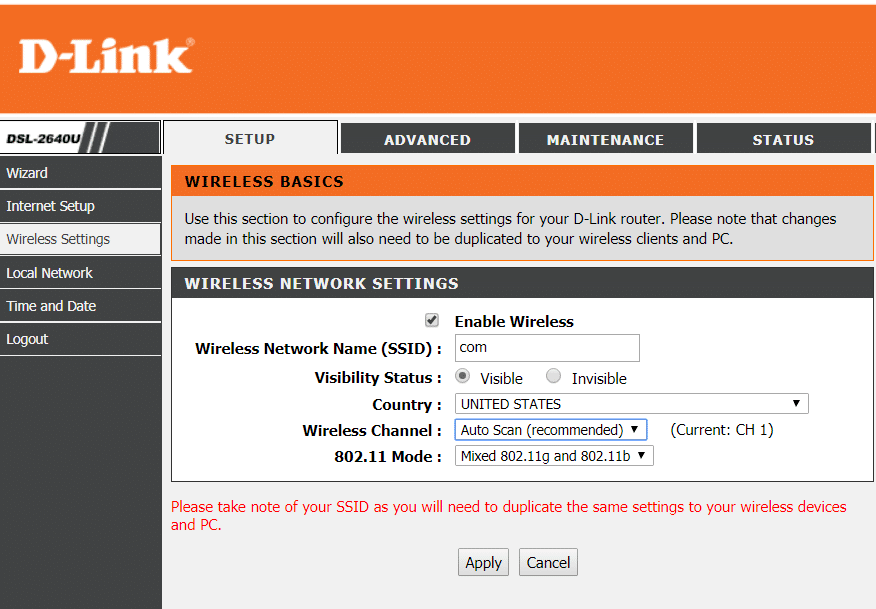
3.Di sini Anda akan melihat bahwa Router diatur untuk secara otomatis memilih saluran terbaik dan Anda akan menemukan bahwa itu diatur ke beberapa saluran. Dalam contoh di atas, apakah disetel ke Saluran 1.
4.Sekarang pilih saluran khusus seperti Saluran 6 dan klik Terapkan untuk menyimpan pengaturan.
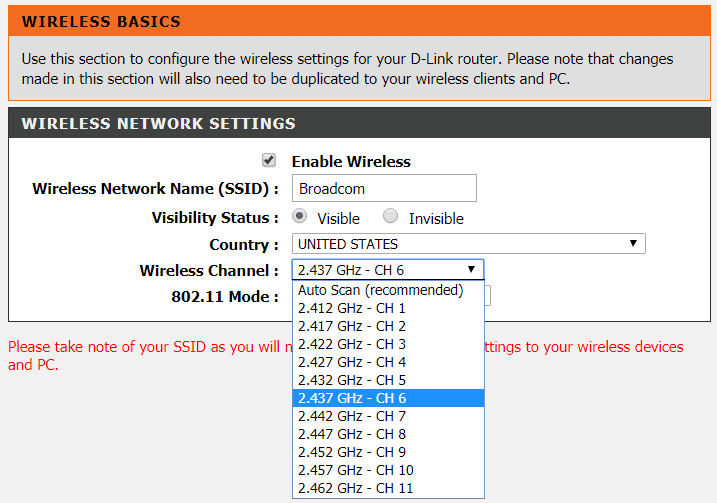
Jika Anda masih menghadapi masalah Router Nirkabel yang terus terputus atau jatuh, ubah saluran ke nomor lain dan uji lagi.
Metode 4: Lupakan Jaringan WiFi & Sambungkan Kembali
1.Klik ikon Nirkabel di baki sistem lalu klik Pengaturan Jaringan & Internet.
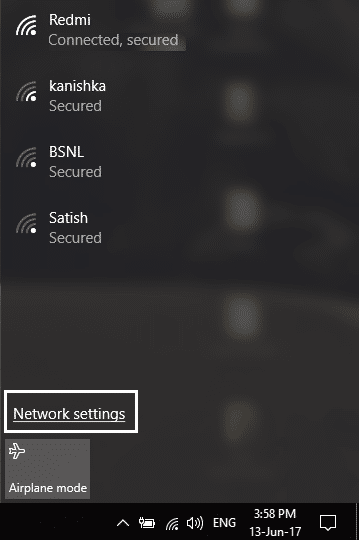
2.Kemudian klik Kelola jaringan yang Diketahui untuk mendapatkan daftar jaringan yang disimpan.
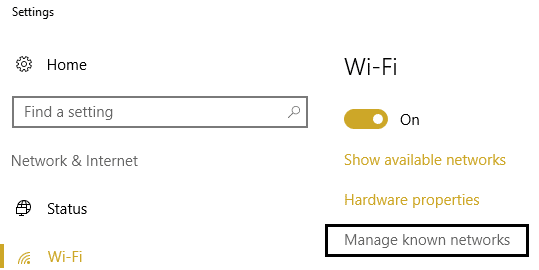
3.Sekarang pilih salah satu yang Anda mengalami kesulitan menghubungkan dan klik Lupakan.
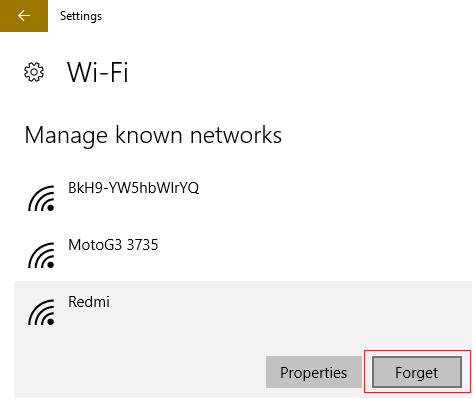
4.Klik lagi ikon nirkabel di baki sistem dan coba sambungkan ke jaringan Anda, ia akan meminta kata sandi, jadi pastikan Anda membawa kata sandi Nirkabel.
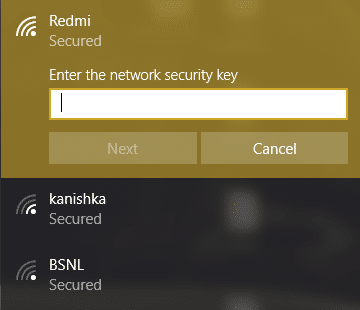
5. Setelah Anda memasukkan kata sandi, Anda akan terhubung ke jaringan dan Windows akan menyimpan jaringan ini untuk Anda.
6. Nyalakan ulang PC Anda dan lihat apakah Anda dapat Memperbaiki Masalah Router Nirkabel Terus Putus atau Putus.
Metode 5: Pindai Virus atau Malware
Worm Internet adalah program perangkat lunak berbahaya yang menyebar dengan kecepatan sangat cepat dari satu perangkat ke perangkat lainnya. Setelah worm Internet atau malware lain memasuki perangkat Anda, itu menciptakan lalu lintas jaringan yang padat secara spontan dan dapat menyebabkan masalah koneksi internet. Jadi mungkin saja ada beberapa kode berbahaya di PC Anda yang dapat membahayakan Koneksi Internet Anda juga. Untuk menangani malware atau virus, disarankan untuk memindai perangkat Anda dengan perangkat lunak Antivirus terkenal.
Jadi, disarankan untuk menyimpan anti-virus yang diperbarui yang sering dapat memindai dan menghapus Worms dan Malware Internet tersebut dari perangkat Anda. Jadi gunakan panduan ini untuk mempelajari lebih lanjut tentang cara menggunakan Malwarebytes Anti-Malware. Jika Anda menggunakan Windows 10, maka Anda memiliki keuntungan besar karena Windows 10 hadir dengan perangkat lunak antivirus bawaan yang disebut Windows Defender yang dapat secara otomatis memindai dan menghapus virus atau malware berbahaya dari perangkat Anda.
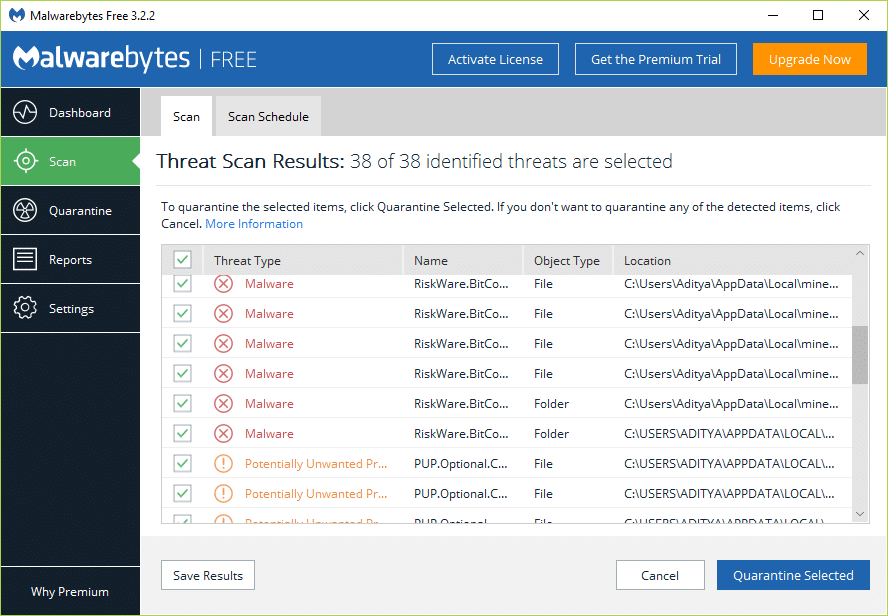
Metode 6: Copot Driver Adaptor Jaringan Nirkabel
1.Tekan Windows Key + R lalu ketik “ devmgmt.msc ” dan tekan Enter untuk membuka Device Manager.

2.Perluas Adaptor Jaringan dan temukan nama adaptor jaringan Anda.
3. Pastikan Anda mencatat nama adaptor untuk berjaga-jaga jika terjadi kesalahan.
4.Klik kanan pada adaptor jaringan Anda dan pilih Uninstall.
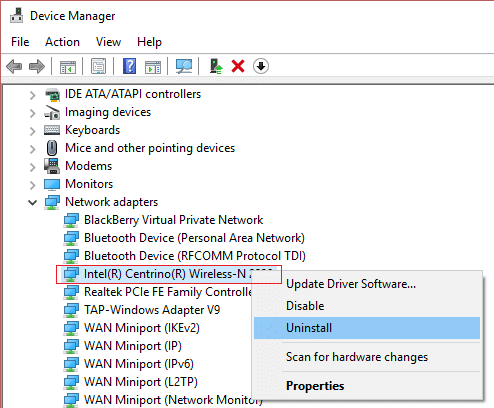
5.Jika meminta konfirmasi pilih Ya.
6.Restart PC Anda dan coba sambungkan kembali ke jaringan Anda.
7.Jika Anda tidak dapat terhubung ke jaringan Anda, itu berarti perangkat lunak driver tidak diinstal secara otomatis.
8.Sekarang Anda perlu mengunjungi situs web pabrikan Anda dan mengunduh driver dari sana.
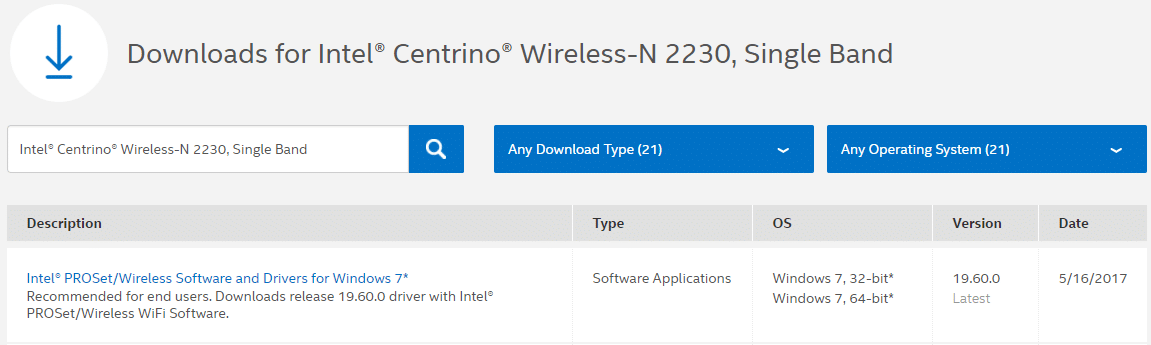
9. Instal driver dan reboot PC Anda.
Cara ini mungkin bisa mengatasi masalah Wireless Router Keeps Disconnecting or Dropping , tapi jangan khawatir lanjutkan ke cara selanjutnya.
Metode 7: Atur Lebar Saluran ke Otomatis
1.Tekan Windows Key + R lalu ketik ncpa.cpl dan tekan Enter untuk membuka Network Connections.

2.Sekarang klik kanan pada koneksi WiFi Anda saat ini dan pilih Properties.
3.Klik tombol Configure di jendela properti Wi-Fi.

4. Beralih ke tab Advanced dan pilih 802.11 Channel Width.
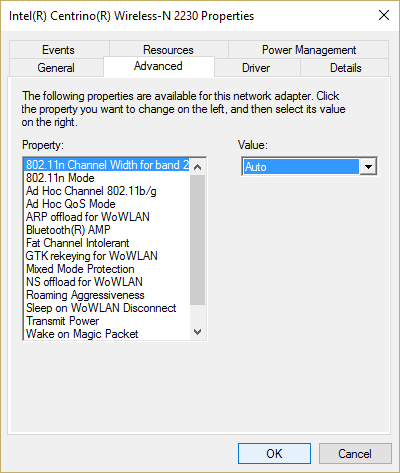
5. Ubah nilai 802.11 Channel Width menjadi Auto lalu klik OK.
6.Tutup semuanya dan reboot PC Anda untuk menyimpan perubahan.
7.Jika ini tidak memperbaiki masalah, coba atur nilai 802.11 Channel Width ke 20 MHz lalu klik OK.
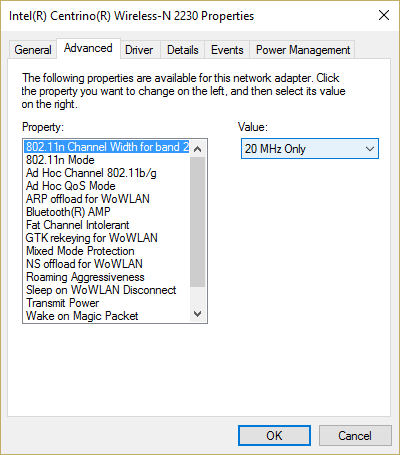
Metode 8: Ubah Mode Jaringan Nirkabel ke Default
1.Tekan Windows Key + R lalu ketik ncpa.cpl dan tekan Enter untuk membuka Network Connections.

2.Sekarang klik kanan pada koneksi WiFi Anda saat ini dan pilih Properties.
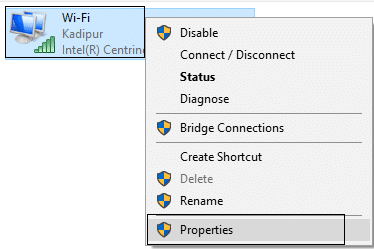
3.Klik tombol Konfigurasi di jendela properti Wi-Fi.

4. Beralih ke tab Advanced dan pilih Wireless Mode.
5.Sekarang ubah nilainya menjadi 802.11b atau 802.11g dan klik OK.
Catatan: Jika nilai di atas tampaknya tidak memperbaiki masalah, coba nilai yang berbeda untuk memperbaiki masalah.
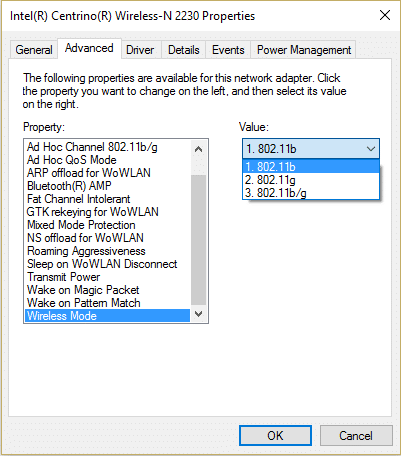
6.Tutup semuanya dan restart PC Anda.
Metode 9: Ubah pengaturan Manajemen Daya
Mengubah Pengaturan Manajemen Daya yaitu tidak mengizinkan komputer untuk mematikan Router mungkin dapat membantu dalam memperbaiki masalah Router Nirkabel Terus Terputus Atau Putus.
1.Tekan Windows Key + R lalu ketik devmgmt.msc dan tekan Enter.

2.Expand Network adapters kemudian klik kanan pada adapter jaringan yang Anda instal dan pilih Properties.
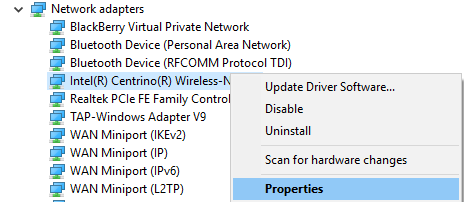
3.Beralih ke Tab Manajemen Daya dan pastikan untuk menghapus centang “ Izinkan komputer mematikan perangkat ini untuk menghemat daya. “
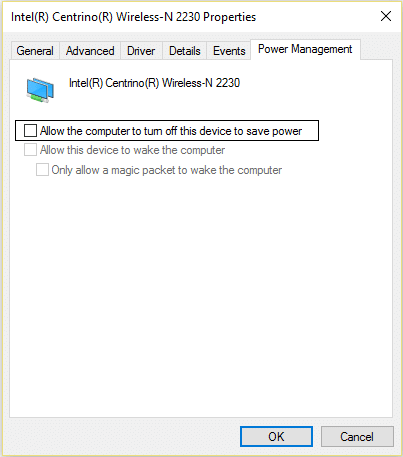
4.Klik Ok dan tutup Pengelola Perangkat.
5.Sekarang tekan Tombol Windows + I untuk membuka Pengaturan lalu Klik Sistem > Daya & Tidur.
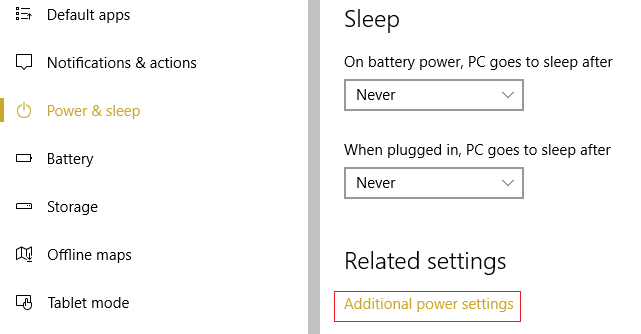
6. Di bagian bawah klik Pengaturan daya tambahan.
7.Sekarang klik " Ubah pengaturan paket " di sebelah paket daya yang Anda gunakan.
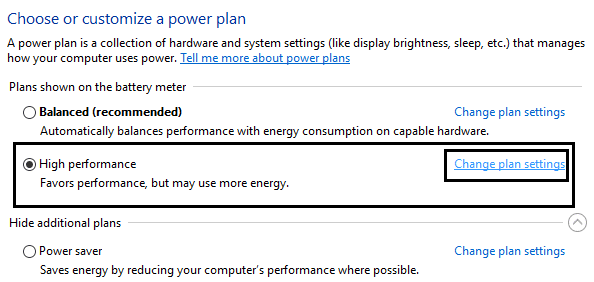
8.Di bagian bawah klik “ Ubah pengaturan daya lanjutan. “
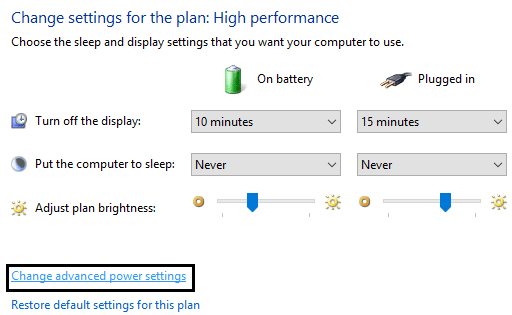
9.Perluas Pengaturan Adaptor Nirkabel , lalu perluas lagi Mode Hemat Daya.
10.Selanjutnya, Anda akan melihat dua mode, 'On battery' dan 'Plugged in.' Ubah keduanya menjadi Performa Maksimum.
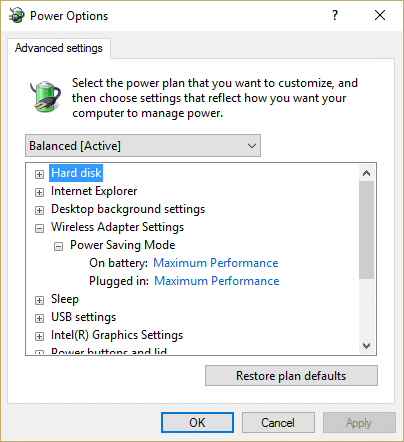
11.Klik Terapkan diikuti oleh Ok. Reboot PC Anda untuk menyimpan perubahan.
Direkomendasikan:
- Memecahkan Masalah Koneksi Internet di Windows 10
- 7-Zip vs WinZip vs WinRAR (Alat Kompresi File Terbaik)
- Periksa Apakah Drive Anda adalah SSD atau HDD di Windows 10
- Cara Membuka File TAR (.tar.gz) di Windows 10
Saya harap artikel ini bermanfaat dan Anda sekarang dapat dengan mudah Memperbaiki Masalah Router Nirkabel Terus Putus atau Putus , tetapi jika Anda masih memiliki pertanyaan tentang tutorial ini, silakan tanyakan di bagian komentar.
